如何根據你需要起床的時間獲取就寢時間提醒

如何根據你需要起床的時間獲取就寢時間提醒
Windows 11 是否需要防病毒軟件來保護數據和隱私?繼續閱讀以深入了解 Windows 11 的安全系統以及您是否需要第三方防病毒軟件來提供全面保護。
全球超過 31% 的計算機設備運行 Windows 操作系統。因此,黑客和欺詐者開發了針對 Windows 設備的病毒、惡意軟件、木馬、勒索軟件和間諜軟件。
由於惡意程序主要針對Windows設備,微軟還專注於為其最新版本Windows 11操作系統開發多項安全功能。儘管這些功能已經足夠,但您可能仍然需要第三方工具來保護自己免受病毒侵害。

Windows 11 安全功能
Windows 11具有多項安全功能,包括:
1. Windows 防御者
Windows Defender 是 Windows 11 的本機防病毒軟件。它是一個基本的安全系統,可以保護你免受許多在線和離線威脅。Windows Defender 還接收來自 Microsoft 的實時定義更新或安全情報。
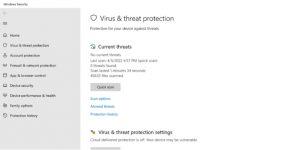
防病毒定義更新可幫助 Windows Defender 識別和隔離最新的病毒和惡意工具。它提供病毒掃描選項,如快速掃描、全面掃描、脫機掃描等。
2.Windows 11 S模式
Windows 11 S 模式是 Windows 11 用戶的圍牆花園環境。它最適合家庭使用,例如看電影、基本的互聯網瀏覽、輕量級的 Microsoft 應用程序等。
Windows 嘗試通過限制您只能使用 Microsoft Edge 瀏覽器和 Microsoft Store 應用來保護您的數據。
3. 比特鎖
BitLocker是 Windows 11 用於保護硬件、磁盤數據和 Windows 安裝驅動器的加密系統。但是,利用此功能需要可信平台模塊 1.2 (TPM) 或更高版本。
此外,它還需要 BitLocker 部署專業知識。因此,只有企業用戶使用此功能。
4. 家庭選擇
家庭選項的工作方式類似於家長控制系統。您可以設置屏幕時間、限制應用程序、阻止網站以及跟踪家庭設備的運行狀況。這裡提供的選項非常基本。
Windows 11現在還需要防病毒軟件嗎?
到目前為止,您已經了解了 Windows 11 的保護和安全功能。如您所見,如果您沒有 TPM 1.2 或更高版本,BitLocker 就沒那麼有用。此外,您還需要投入大量時間來管理它。
Windows 11 S 模式是一種高度受限的計算環境,可能不適合您的數字生活方式。例如,您將無法使用 Google Chrome 瀏覽器。此外,S模式不允許安裝第三方軟件、工具和遊戲。
系列選項還需要完成大量設置,這是一個繁忙的過程。最後,除了將數據備份到 OneDrive 的選項之外,Windows 11 不提供勒索軟件保護。
因此,如果您是專業計算機用戶,並且預計線上和線下來源會帶來很多風險,那麼您應該購買第三方防病毒軟件。專用防病毒工具自動部署和管理安全協議,讓您可以專注於工作或娛樂。
最後的想法
網絡世界瞬息萬變。新的威脅不斷出現,旨在竊取 PC 用戶的金錢、身份和私人數據。因此,每個人都在問同樣的問題,而不是 Windows 11 中的所有保護功能,“Windows 11 需要防病毒嗎?”
現在您知道應該做什麼,您可以更輕鬆地根據您的數字生活方式來規劃您的 PC 保護。您可能還想通過使用最好的 VPN 服務來進一步保護您的數據。VPN 可幫助您在上網時隱藏您的私人數據。
如何根據你需要起床的時間獲取就寢時間提醒
如何透過手機關閉電腦
Windows 更新基本上與註冊表以及不同的 DLL、OCX 和 AX 檔案協同工作。如果這些檔案損壞,Windows 更新的大多數功能都會失效。
最近,新的系統保護套件如雨後春筍般湧現,它們都帶來了另一種防毒/垃圾郵件檢測解決方案,如果你幸運的話
了解如何在 Windows 10/11 上開啟藍牙。藍牙必須處於開啟狀態才能確保您的藍牙裝置正常運作。別擔心,很簡單!
之前,我們評測過 NitroPDF,這是一款優秀的 PDF 閱讀器,它還允許用戶將文件轉換為 PDF 文件,並提供合併和分割 PDF 等選項
您是否收到過包含冗餘垃圾字元的文件或文字檔案?文中是否包含大量星號、連字號、空格等?
很多人問我關於 Windows 7 工作列上「開始」按鈕旁邊的 Google 小矩形圖示的問題,所以我最終決定發布這篇文章
uTorrent 是目前最受歡迎的種子下載桌面用戶端。雖然它在 Windows 7 上對我來說運行完美,但有些人遇到
每個人在使用電腦時都需要經常休息,如果不休息,你的眼睛很可能會凸起來(好吧,不是凸起來)







